En ocasiones, nos encontramos con líneas no deseadas que saturan nuestros documentos PDF. Estas pueden ser subrayados, bordes de campos de formulario o formas con líneas que afectan la claridad y el aspecto profesional del documento. Por lo tanto, es importante eliminar estas líneas para mantener nuestros archivos organizados y menos desordenados.
En esta guía, aprenderemos cómo eliminar líneas de un PDF en diferentes escenarios mediante un proceso paso a paso utilizando UPDF, un editor de PDF todo en uno.
Parte 1. Escenarios comunes de saturación de líneas en PDFs
Existen dos situaciones comunes de saturación de líneas en PDFs, como se detalla a continuación:
Escenario 1: El usuario elimina texto de un campo de formulario PDF, pero el subrayado o borde del campo permanece porque forma parte del diseño del formulario. Lee la Parte 2 para la solución correspondiente.
Escenario 2: El usuario elimina texto de una sección con líneas, pero la línea permanece porque fue añadida como un elemento de dibujo o forma separado. Lee la Parte 3 para la solución correspondiente.
Parte 2. Cómo eliminar líneas/bordes de campos de formulario en un PDF
Muchas veces, cuando hacemos cambios en los campos de un formulario, como eliminar texto, el subrayado o borde del campo sigue siendo visible. Para borrar las líneas o bordes relacionados con los campos de formulario, necesitas un editor de PDF que pueda detectar esas líneas y quitarlas. Ahí es donde entra UPDF.
UPDF es el editor de PDF líder, reconocido por su interfaz moderna y llena de funciones para gestionar actividades con PDFs. Ofrece una solución completa para eliminar líneas y bordes no deseados de los formularios PDF con simples clics.
Básicamente, UPDF brinda un potente modo Editar que detecta todo el texto, líneas, bordes y otros elementos dentro del PDF. A continuación, permite su supresión de forma rápida y sencilla con un solo clic. Asimismo, dispone de un modo de preparación de formularios que detecta automáticamente los campos y te permite editarlos o eliminarlos según tus necesidades. En definitiva, UPDF facilita la eliminación de líneas y otros elementos de documentos PDF de manera ágil y eficiente.
No te quedes solo con las palabras. Sigue los pasos a continuación para aprender cómo hacerlo utilizando UPDF:
Paso 1. Instala y abre UPDF en tu computadora (Windows o Mac). Abre el PDF del que deseas quitar líneas.
Windows • macOS • iOS • Android 100% Seguro
Paso 2. Supongamos que en el PDF a continuación deseas eliminar el borde del campo junto al campo "Nombre del miembro del equipo". Para hacerlo, haz clic en Formulario en la opción Herramientas del panel derecho.
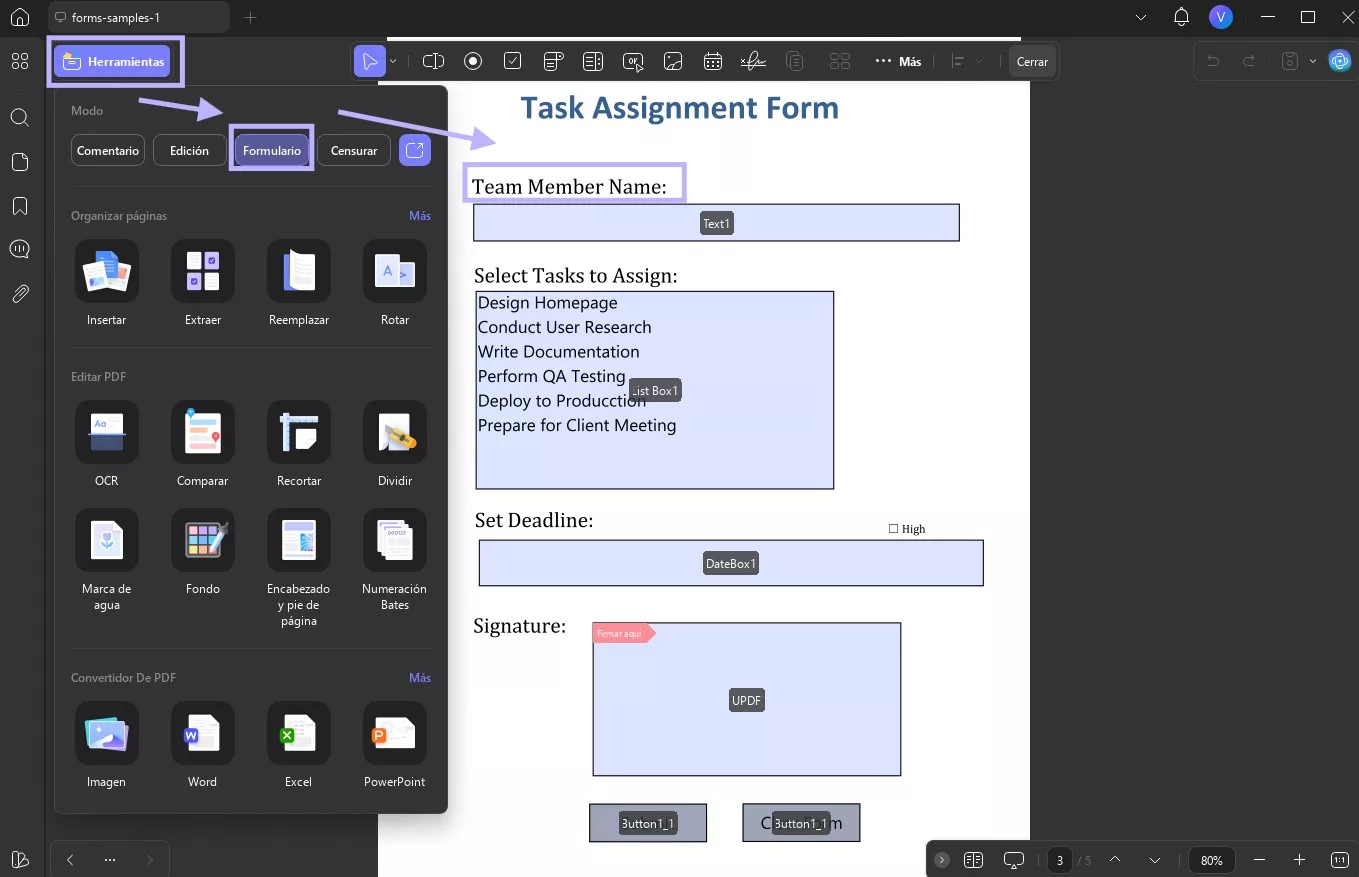
Paso 3. Selecciona el borde, haz clic derecho y presiona Eliminar. UPDF eliminará instantáneamente el borde.
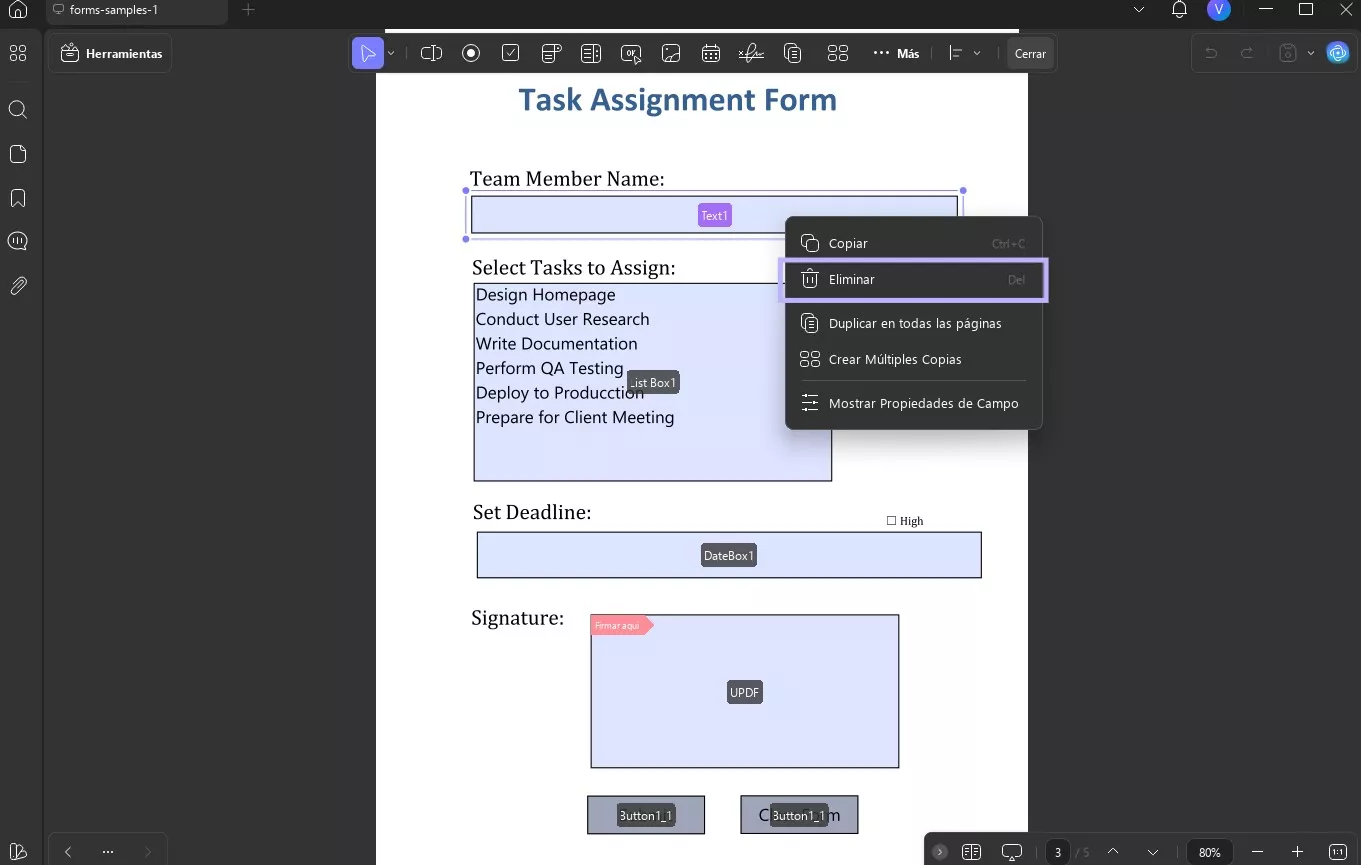
De esta manera, puedes usar fácilmente los modos de formulario de UPDF para eliminar líneas y bordes de campos desordenados y hacer tu PDF más profesional. No se requieren pasos complejos ni edición extensa.
Haz clic en el botón de descarga a continuación para obtener UPDF y eliminar líneas de documentos PDF gratis con simples clics.
Windows • macOS • iOS • Android 100% Seguro
Parte 3. Cómo eliminar una forma de línea de un documento PDF
Otro escenario común de líneas desordenadas en documentos PDF ocurre cuando eliminamos texto de una sección con líneas, pero la línea no desaparece. Esto se debe a que la línea se añadió como un elemento de dibujo o forma separado en el PDF.
Una vez más, UPDF viene al rescate para eliminar estas líneas no deseadas. Puedes usar el mismo modo Edición para detectar esas líneas y luego eliminarlas con un solo clic.
Consulta los pasos a continuación para eliminar líneas de un PDF con UPDF:
Paso 1. Abre UPDF y carga el PDF que deseas editar.
Paso 2. Selecciona el modo Edición en Herramientas desde el panel izquierdo.
Paso 3. Selecciona la línea que deseas eliminar y haz clic en el botón Eliminar. Repite este paso para eliminar todas las formas de línea no deseadas.
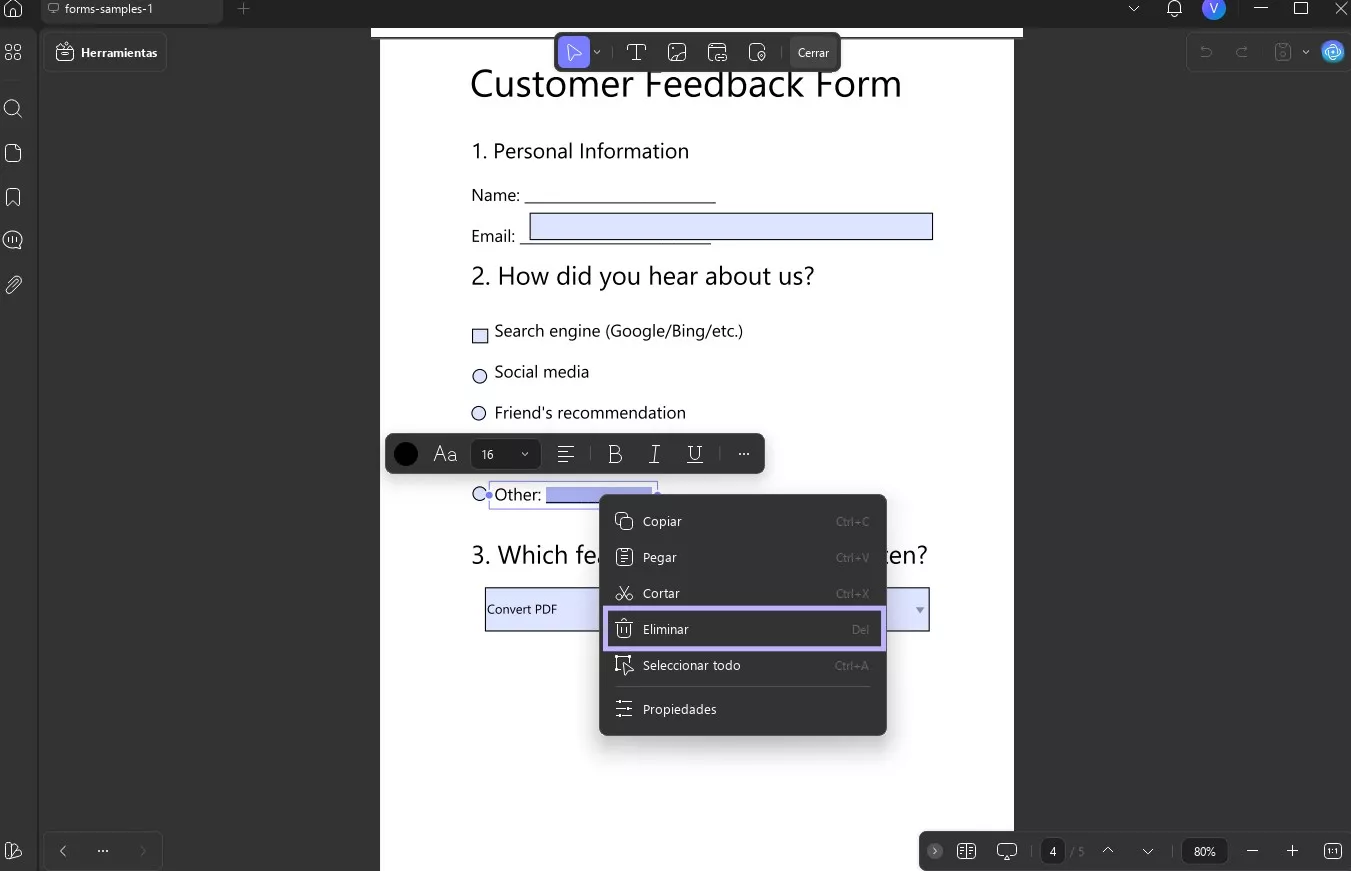
Consejo adicional
UPDF es más que una herramienta para borrar líneas. Ofrece una solución todo en uno para editar, anotar, convertir, organizar, proteger y comprimir PDFs. Además, cuenta con un asistente de IA integrado para resumir, traducir y analizar PDFs. Por lo tanto, no te pierdas esta herramienta integral para PDFs. Descárgala hoy y gestiona tus PDFs como un profesional.
Windows • macOS • iOS • Android 100% Seguro
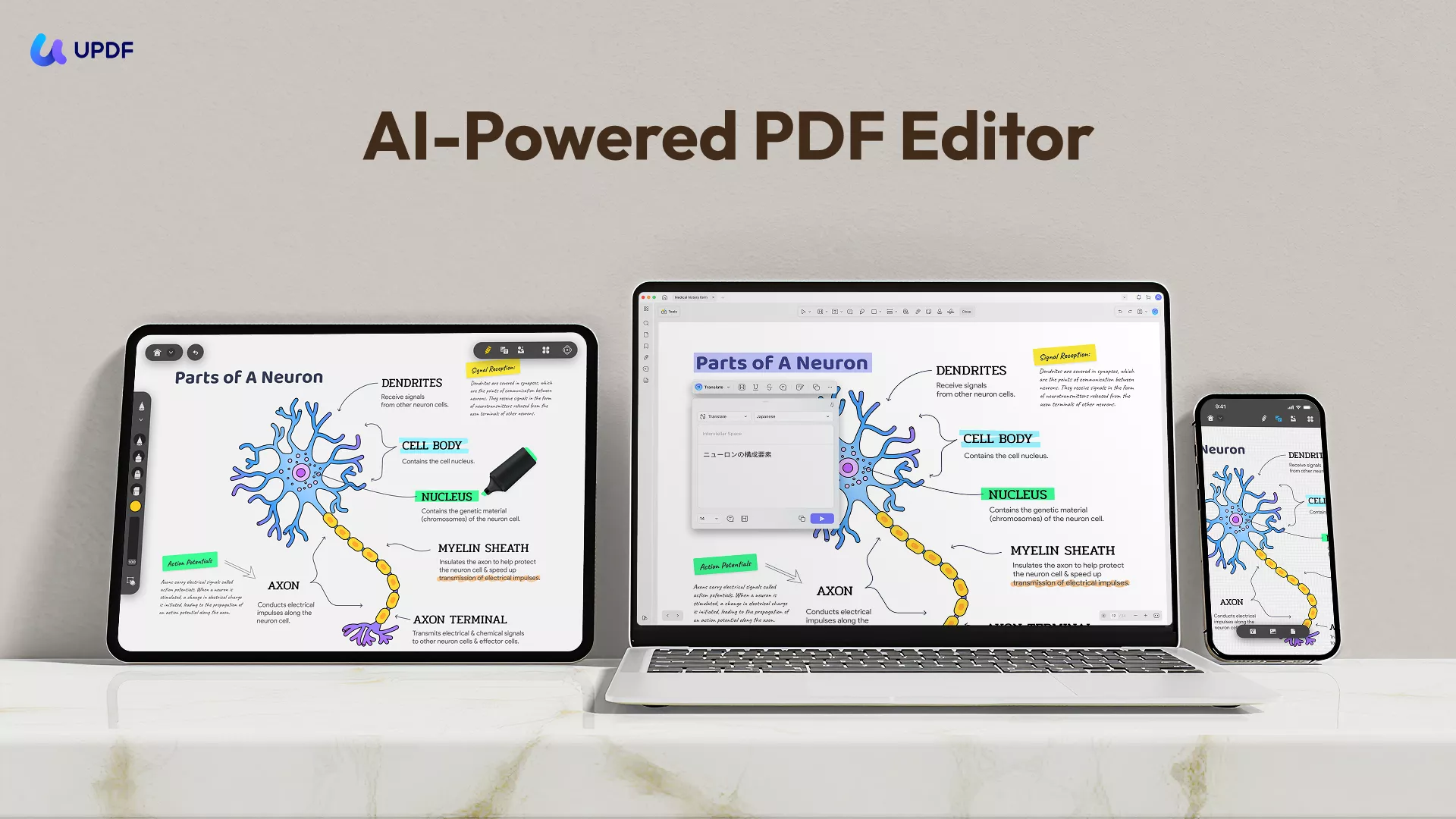
Parte 4. Preguntas Frecuentes sobre Cómo Eliminar Líneas de PDF
P1. ¿Cómo puedo borrar líneas en un PDF?
Puedes borrar líneas en un PDF usando un editor de PDF, como UPDF, Adobe Acrobat Pro u otros. Puedes aplicar rectángulos blancos o redacción sobre las líneas para cubrirlas o eliminarlas. Luego, guarda el PDF como un archivo aplanado para eliminar las líneas de forma permanente.
P2. ¿Cómo elimino una línea que atraviesa texto en un PDF?
Debes eliminar la anotación de tachado para quitar la línea que atraviesa el texto en un PDF. Abre el PDF con un editor que permita eliminar tachados, como UPDF. Selecciona el texto tachado y luego haz clic en la opción Tachado en la parte superior para eliminar la línea del texto.
P3. ¿Por qué hay líneas en mi PDF?
Las líneas en tu PDF pueden deberse a varias razones: formularios escaneados, anotaciones accidentales, campos de formulario vacíos, dibujos de líneas no deseadas, entre otros. Sin embargo, puedes eliminar estas líneas usando un editor de PDF confiable y mejorar la apariencia de tu documento.
Conclusión
Las líneas no deseadas en un PDF pueden saturar el documento, reducir la legibilidad y afectar su profesionalismo. Para eliminar líneas de un PDF, solo necesitas un editor confiable. Como hemos visto, UPDF posee una forma potente e intuitiva de eliminar líneas no deseadas en diferentes escenarios. ¡Es hora de actuar! Instala UPDF y sigue los pasos indicados para deshacerte de las líneas no deseadas.
Windows • macOS • iOS • Android 100% Seguro
 UPDF
UPDF
 UPDF para Windows
UPDF para Windows UPDF para Mac
UPDF para Mac UPDF para iPhone/iPad
UPDF para iPhone/iPad UPDF para Android
UPDF para Android UPDF AI ONLINE
UPDF AI ONLINE UPDF Sign
UPDF Sign Leer PDF
Leer PDF Anotar PDF
Anotar PDF Editar PDF
Editar PDF Convertir PDF
Convertir PDF Crear PDF
Crear PDF Comprimir PDF
Comprimir PDF Organizar PDF
Organizar PDF Combinar PDF
Combinar PDF Dividir PDF
Dividir PDF Recortar PDF
Recortar PDF Eliminar páginas de PDF
Eliminar páginas de PDF Girar PDF
Girar PDF Firmar PDF
Firmar PDF Formulario PDF
Formulario PDF Comparar PDFs
Comparar PDFs Proteger PDF
Proteger PDF Imprimir PDF
Imprimir PDF Proceso por Lotes
Proceso por Lotes OCR
OCR Nube UPDF
Nube UPDF Sobre UPDF IA
Sobre UPDF IA Soluciones de UPDF IA
Soluciones de UPDF IA Guía de Usuario de IA
Guía de Usuario de IA Preguntas frecuentes sobre UPDF IA
Preguntas frecuentes sobre UPDF IA Resumir PDF
Resumir PDF Traducir PDF
Traducir PDF Explicar PDF
Explicar PDF Chat con PDF
Chat con PDF Chat con imagen
Chat con imagen PDF a Mapa Mental
PDF a Mapa Mental Chat con IA
Chat con IA Guía del Usuario
Guía del Usuario Especificaciones Técnicas
Especificaciones Técnicas Actualizaciones
Actualizaciones Preguntas Frecuentes
Preguntas Frecuentes Trucos de UPDF
Trucos de UPDF Blog
Blog Sala de Prensa
Sala de Prensa Reseñas de UPDF
Reseñas de UPDF Centro de Descargas
Centro de Descargas Contacto con nosotros
Contacto con nosotros





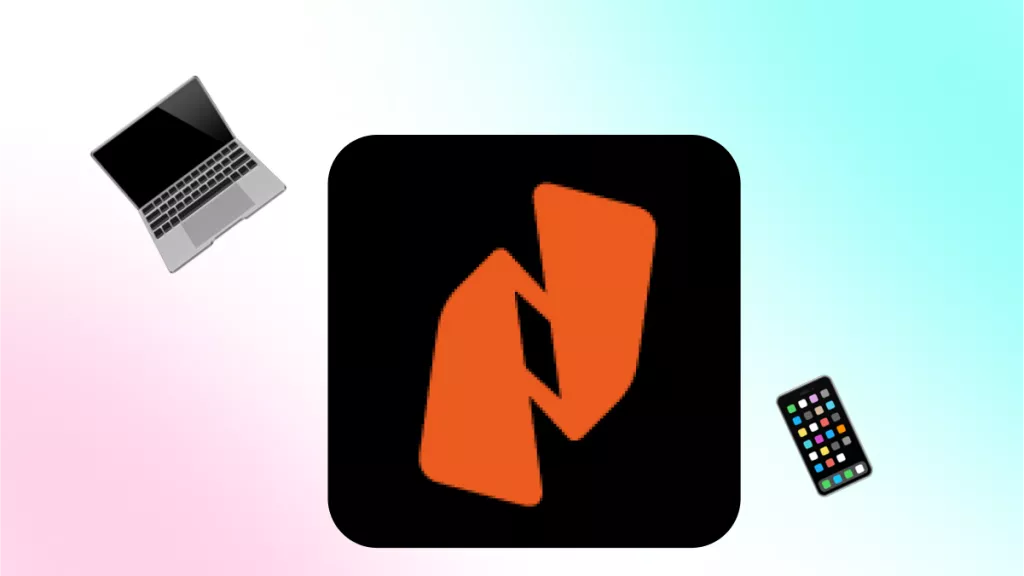



 Thanakorn Srisuwan
Thanakorn Srisuwan 

 Lizzy Lozano
Lizzy Lozano 
